- Συγγραφέας Jason Gerald [email protected].
- Public 2024-01-19 22:12.
- Τελευταία τροποποίηση 2025-01-23 12:15.
Αυτό το wikiHow σας διδάσκει πώς να αποκλείσετε το Facebook χρησιμοποιώντας το Chrome σε υπολογιστή. Μπορείτε να το κάνετε αυτό χρησιμοποιώντας τη δωρεάν επέκταση αποκλεισμού ιστότοπου ή Nanny για το Google Chrome. Δεν μπορείτε να αποκλείσετε το Facebook στην εφαρμογή Google Chrome για κινητές συσκευές.
Βήμα
Μέθοδος 1 από 2: Χρήση ιστότοπου αποκλεισμού
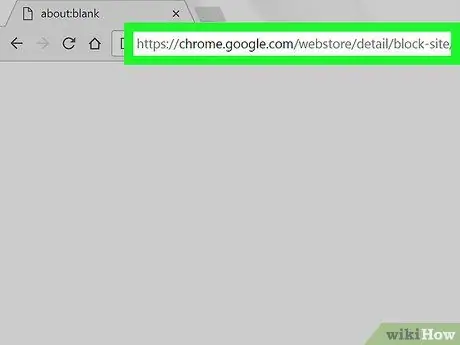
Βήμα 1. Επισκεφτείτε τη σελίδα επέκτασης Αποκλεισμός ιστότοπου
Θα ανοίξει το παράθυρο Αποκλεισμός ιστότοπου.
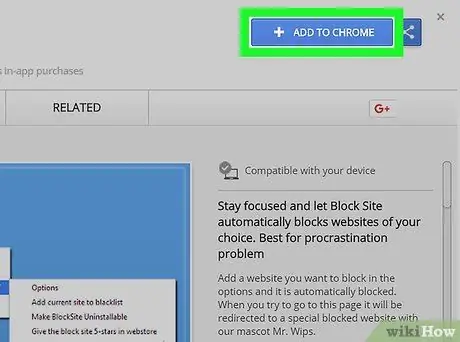
Βήμα 2. Κάντε κλικ στην επιλογή + ΠΡΟΣΘΗΚΗ ΣΤΟ CHROME
Είναι ένα μπλε κουμπί στην επάνω δεξιά γωνία του παραθύρου Αποκλεισμός τοποθεσίας.
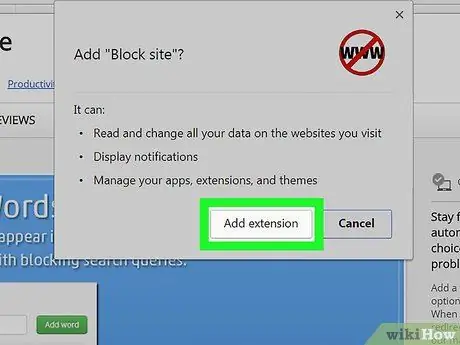
Βήμα 3. Κάντε κλικ στην επιλογή Προσθήκη επέκτασης όταν σας ζητηθεί
Η επέκταση Block Site θα εγκατασταθεί στο πρόγραμμα περιήγησης.
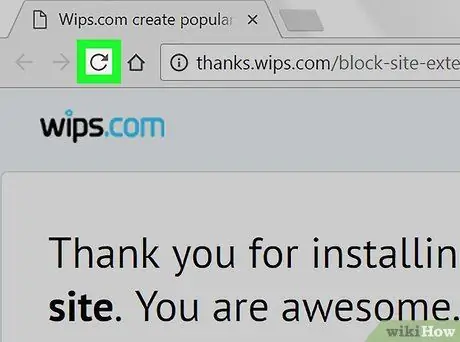
Βήμα 4. Ανανεώστε το Chrome
Κάντε κλικ στο κουμπί ⟳ στην επάνω αριστερή πλευρά του παραθύρου του προγράμματος περιήγησης Chrome. Το Google Chrome θα ανανεωθεί και ένα εικονίδιο Αποκλεισμός τοποθεσίας θα εμφανιστεί στην επάνω δεξιά γωνία του προγράμματος περιήγησης Chrome.
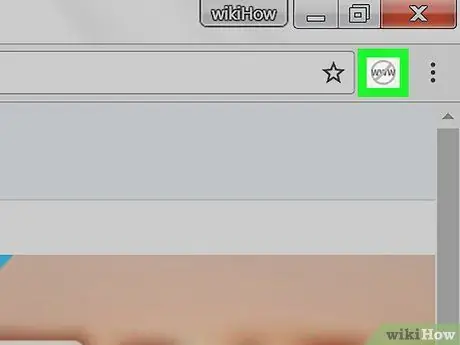
Βήμα 5. Κάντε κλικ στο εικονίδιο Αποκλεισμός τοποθεσίας
Το εικονίδιο είναι ένα "www" σε έναν κομμένο κύκλο. Βρίσκεται επάνω δεξιά στο παράθυρο του Google Chrome. Θα εμφανιστεί ένα αναπτυσσόμενο μενού.
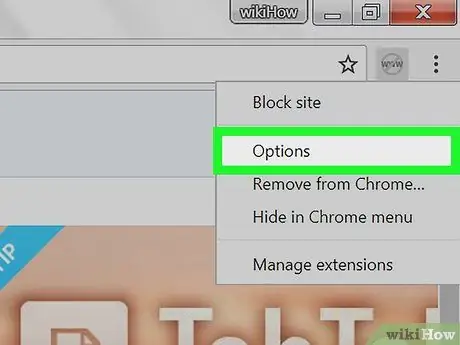
Βήμα 6. Κάντε κλικ στην επιλογή Επιλογές που βρίσκονται στο αναπτυσσόμενο μενού Αποκλεισμός τοποθεσίας
Θα ανοίξει μια νέα καρτέλα που περιέχει ρυθμίσεις αποκλεισμού ιστότοπου.
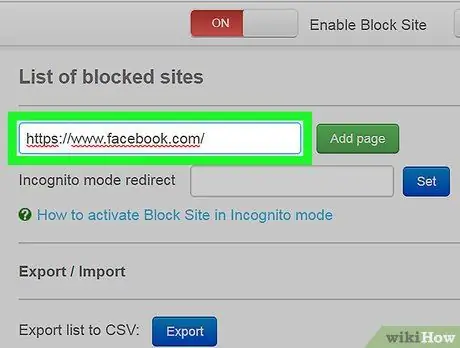
Βήμα 7. Πληκτρολογήστε τη διεύθυνση Facebook
Πληκτρολογήστε στο πεδίο κειμένου "Προσθήκη σελίδας". Αυτό το πεδίο κειμένου βρίσκεται στο επάνω μέρος της σελίδας.
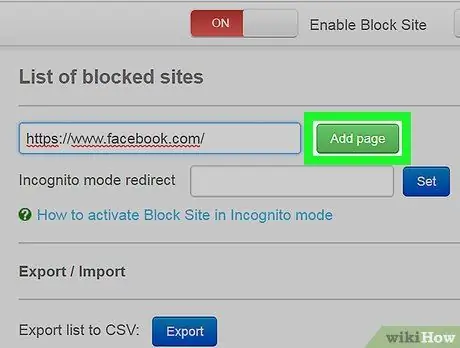
Βήμα 8. Κάντε κλικ στην επιλογή Προσθήκη σελίδας
Είναι ένα πράσινο κουμπί στα δεξιά του πεδίου κειμένου "Προσθήκη σελίδας". Το Facebook θα προστεθεί στη λίστα αποκλεισμού ιστότοπου. Εάν ένας χρήστης υπολογιστή θέλει να επισκεφτεί το Facebook, το Block Site θα ανοίξει μια άλλη σελίδα.
Μπορείτε να προσθέσετε μια δεύτερη διεύθυνση (π.χ. https://www.youtube.com/) στο πεδίο "Ανακατεύθυνση σε" δίπλα στη διεύθυνση Facebook. Αυτή η δεύτερη διεύθυνση θα ανοίξει όταν κάποιος θέλει να προσπαθήσει να επισκεφθεί τον ιστότοπο του Facebook
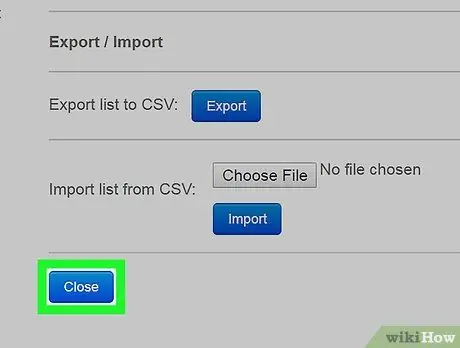
Βήμα 9. Κάντε κλικ στο Κλείσιμο
Είναι ένα μπλε κουμπί στο κάτω μέρος της σελίδας. Μόλις το κάνετε αυτό, ο ιστότοπος Αποκλεισμός θα κλείσει. Το Facebook θα συνεχίσει να αποκλείεται αν δεν το ξεμπλοκάρετε.
Μέθοδος 2 από 2: Χρήση Νταντά
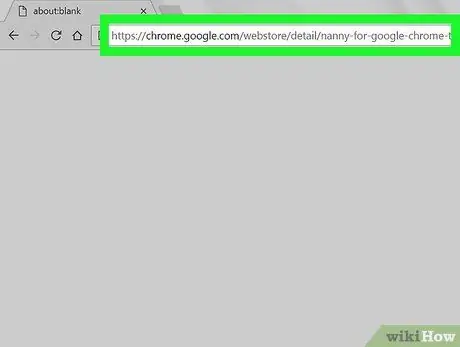
Βήμα 1. Επισκεφτείτε τη σελίδα επέκτασης Nanny
Το παράθυρο της Νταντάς θα ανοίξει.
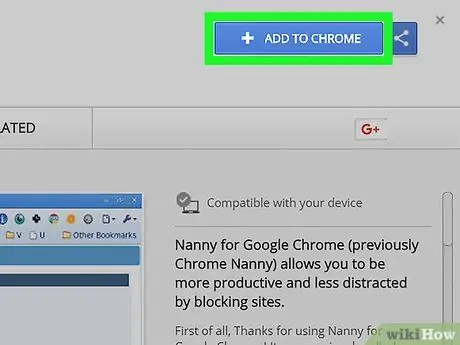
Βήμα 2. Κάντε κλικ στην επιλογή + ΠΡΟΣΘΗΚΗ ΣΤΟ CHROME
Είναι ένα μπλε κουμπί στην επάνω δεξιά γωνία του παραθύρου Nanny.
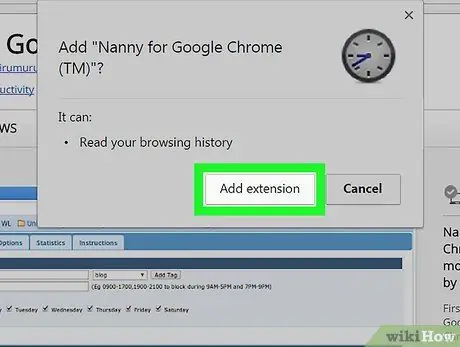
Βήμα 3. Κάντε κλικ στην επιλογή Προσθήκη επέκτασης όταν σας ζητηθεί
Η επέκταση Nanny θα εγκατασταθεί στο πρόγραμμα περιήγησής σας.
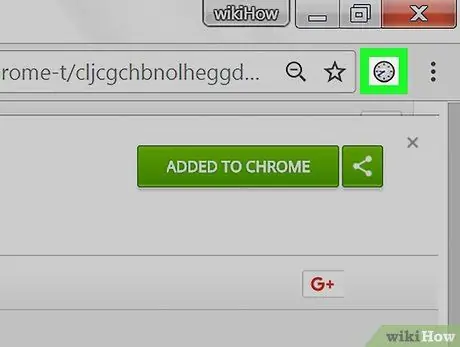
Βήμα 4. Κάντε δεξί κλικ στο εικονίδιο Νταντά
Είναι ένα εικονίδιο σε σχήμα ρολογιού στην επάνω δεξιά γωνία του παραθύρου του Google Chrome. Θα εμφανιστεί ένα αναπτυσσόμενο μενού αφού κάνετε δεξί κλικ στο εικονίδιο.
- Εάν ο υπολογιστής σας δεν έχει δεξί κουμπί ποντικιού, μπορείτε να χρησιμοποιήσετε δύο δάχτυλα για να πατήσετε το trackpad αντί για δεξί κλικ.
- Σε Mac, πατήστε Control και, στη συνέχεια, κάντε κλικ στο εικονίδιο της επέκτασης.
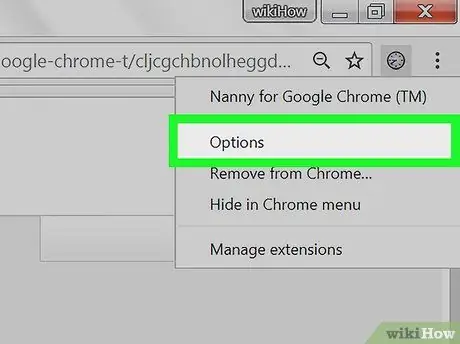
Βήμα 5. Κάντε κλικ στην επιλογή Επιλογές που βρίσκονται στο επάνω μέρος του αναπτυσσόμενου μενού
Η σελίδα της Nanny θα ανοίξει.
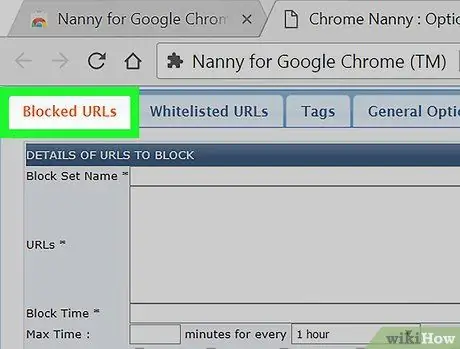
Βήμα 6. Κάντε κλικ στην επιλογή Αποκλεισμένες διευθύνσεις URL
Αυτή η καρτέλα βρίσκεται στο επάνω αριστερό μέρος της σελίδας.
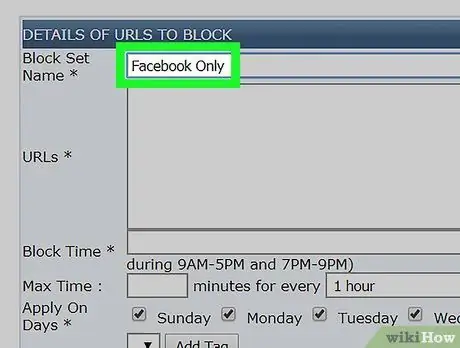
Βήμα 7. Ονομάστε τη λίστα αποκλεισμένων διευθύνσεων URL
Πληκτρολογήστε το όνομα που θέλετε στο πεδίο "Αποκλεισμός ονομάτων" στο επάνω μέρος της σελίδας.
Εάν θέλετε απλώς να αποκλείσετε το Facebook, δοκιμάστε να το ονομάσετε "Μόνο Facebook" ή "Social Media"
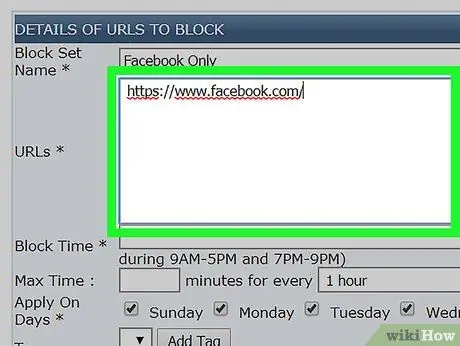
Βήμα 8. Πληκτρολογήστε τη διεύθυνση Facebook
Πληκτρολογήστε στο πεδίο "URL".
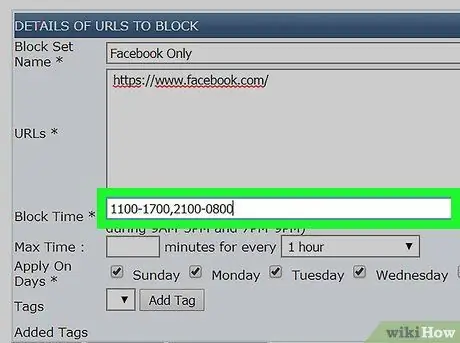
Βήμα 9. Ρυθμίστε το χρόνο αποκλεισμού
Πληκτρολογήστε την ώρα έναρξης και λήξης του μπλοκ στο πεδίο κειμένου "ockρα αποκλεισμού" σε στρατιωτική μορφή ώρας (24 ώρες).
Για παράδειγμα, για να αποκλείσετε έναν ιστότοπο από τις 11 το πρωί έως τις 5 το απόγευμα και από τις 9 το βράδυ έως τις 8 το πρωί, γράψτε 1100-1700, 2100-0800
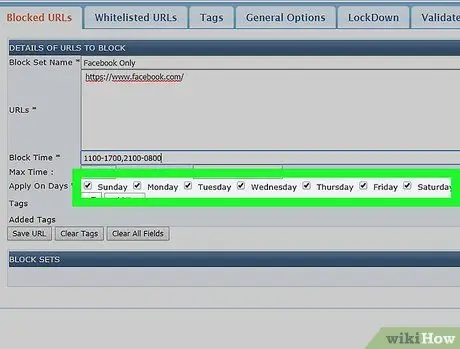
Βήμα 10. Βεβαιωθείτε ότι έχετε σημειώσει όλες τις ημέρες
Στη γραμμή "Εφαρμογή ημέρες", βεβαιωθείτε ότι έχετε επιλέξει το πλαίσιο δίπλα σε κάθε ημέρα της εβδομάδας που θέλετε να αποκλείσετε το Facebook.
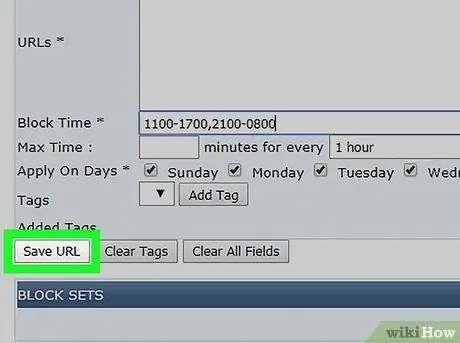
Βήμα 11. Κάντε κλικ στην επιλογή Ορισμός διεύθυνσης URL στην κάτω αριστερή γωνία
Οι ρυθμίσεις σας θα αποθηκευτούν και το Facebook θα αποκλειστεί για ένα ορισμένο χρονικό διάστημα.






